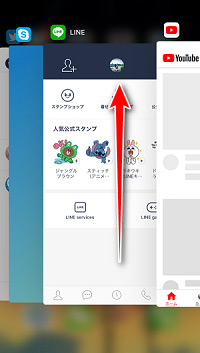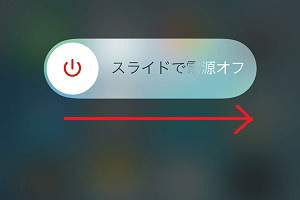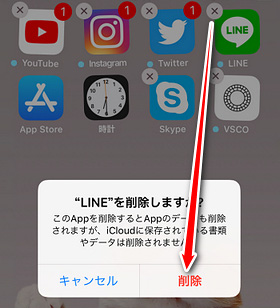iOS 15にアップデート後、LINEが「重い」「落ちる」場合の対策
著者 石原 侑人 最終更新日 2022-02-10 / カテゴリiOS 12について
iPhoneがiOS 15/14/13/12にアップデートすることでLINEが重くなり、またはLINEの起動が遅くなり、iPhoneでLINEアプリをタップしても開かなかったり、すぐに落ちてしまう可能性もあるのです。そこで、iOS 12アップデート後にLINEの調子が悪くなった時の対処法を紹介していきます。
LINEが「重い」「反応が遅い」原因とは?
LINEの使用中、LINEのトーク履歴、写真、スタンプ、他のデータなど、多くの情報が蓄積されます。このようなデータは着実に増加し、その結果、LINEの反応が遅くなり、重くなることがよくあります。
さらに、iPhone自体のストレージ容量も制限されており、デバイス上のデータが多すぎるとメモリに負荷がかかり、プログラムの実行速度が低下します。またLINEの使用にも影響します。
iOS 15/14/13/12アップデートしてLINEが重い・落ちる場合の対策
iOS 15/14/13/12にアップデート後、LINEの動作が遅くなる、または起動してもすぐに落ちる(強制終了)場合はどうすればいいでしょう?ここで3つの対処方法をご紹介しますので、ご参考になれば幸いです。
- 対策1、iPhoneのストレージ容量を確認する
- 対策2、iPhoneとLINEアプリを再起動する
- 対策3、LINEを再インストールする
- 対策4、LINEのキャッシュデータを削除する
- 対策5、重要でないチャット履歴を削除する
- 対策6、容量不足を解除して、iPhoneを最適化する
対策1、iPhoneのストレージ容量を確認する
LINEが重いと感じる場合は、まずiPhoneのストレージ容量を確認しましょう。使用頻度の低いプログラムを削除したり、不要なAppを削除したりして、iPhoneのストレージ圧力を軽減し、通常どおりLINEを使用できます。
iPhoneのホーム画面から[設定]を開きます。
[一般]を選択し、[iPhoneストレージ]をタブします。
ストレージ管理画面に入り、空き容量を確認します。
もし、不要なAppを削除する場合は、Appをクリックします。
Appのサイズとデータが占める容量を確認して、[Appを削除]を選びます。
これにより、Appとそれに関連するすべてのデータが削除されます。
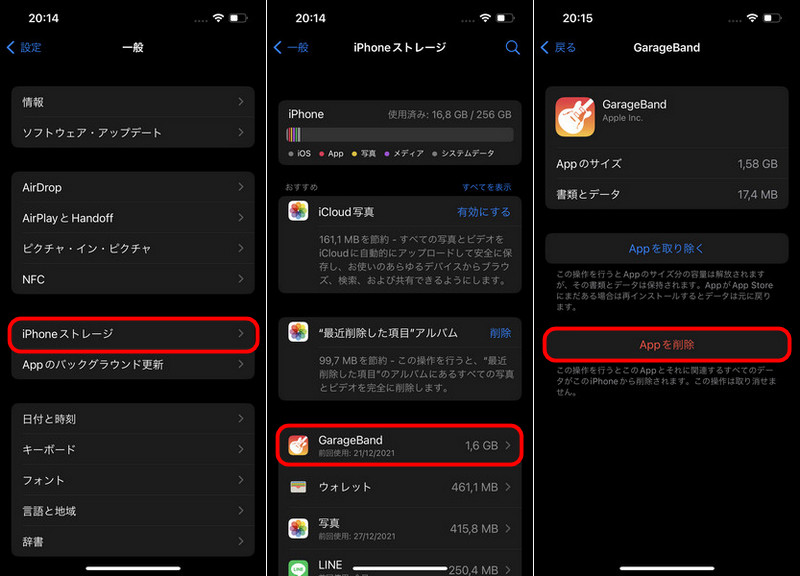
対策2、iPhoneとLINEアプリを再起動する
iOS 15/14/13/12でLINEが遅い、落ちるなどの症状を改善するのならiPhoneを再起動させるのも1つの手段です。アプリ内にキャッシュがたまっていると不具合がでてきますのでしっかりと対処しておきましょう。iPhoneの再起動については難しい手順はありませんが解説しておきます
LINEアプリを再起動する
再起動する前にLINEアプリを終了させておきましょう。
ホームボタンをすばやく2回押して最近使ったアプリが表示させ、画面を上にスワイプとゲームなどのアプリを終了します。
また、バックグランドで動いているアプリも画面に左右にスワイプなどで終了させておくのが無難です

iPhoneを再起動する
iPhone本体の横にある電源ボタンを長押しして、スライドで電源オフと表示が出たら横にスライドしましょう。
画面が暗くなったら再度電源ボタンを長押しして画面にAppleのロゴマークが表示されると再起動完了です。
iPhoneの再起動をするのはLINEだけではなく、操作が重くなってきた時の基本的な対処なので覚えておきましょう。

対策3、LINEを再インストールする
LINEが重くなる原因はいくつかありますが、代表的なのはiPhone本体のバージョンとアプリのバージョンがあっていないケースです。iOS 15は最新のものになるので不具合が起こったと思ったら最新版に更新してください。すでに最新版であるのなら再インストールすると良いでしょう。
LINEのアイコンを長押ししましょう。
アイコンの左上にバツボタンが表示されるので、そこをタップします。
LINEを削除と確認画面が出ますのでタップで削除できます。
アップルストアからLINEを再インストールすれば完了です。

注意:LINEはアプリを削除しても退会にはなりません。トーク履歴が消えるくらいですのでログインのIDとパスワードだけは確認しておきましょう。なお、LINEアプリを削除する前に、iPhoneでLINEデータをバックアップすることをお勧めします。
対策4、LINEのキャッシュデータを削除する
キャッシュとは、再読み込みの時間を短縮するためにアプリにある一部の利用情報をデータとして一時的に保存する機能です。LINE プログラムにキャッシュデータが多すぎると、LINEの反応が重くなったり、起動が遅くなる可能性があります。LINEのキャッシュを削除して、LINEを軽くすることができます。
LINEの「ホーム」画面で設定ボタンをタブします。
[トーク]を選び、キャッシュデータ画面に入ります。
全てのキャッシュを削除する場合に、[キャッシュデータ]をチェックに入れて、[選択したデータを削除]をタブします。
個別のデータを削除する場合に、削除のデータをチェックに入れて、[選択したデータを削除]をタブします。
「選択したデータを全て削除します。よろしいですか?」と表示されたら、[データを削除]をもう一度タブします。
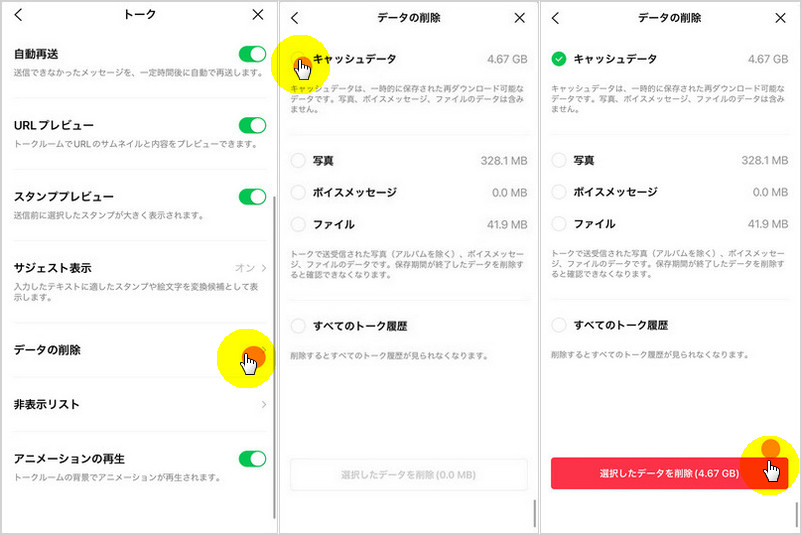
対策5、重要でないチャット履歴を削除する
LINEで送受信したメッセージは、すべて個々のトークルームに蓄積されていきます。LINEのトーク履歴や受信した写真などのデータの増加により、LINEの動作は重くなりました。不要なトーク履歴を削除することで、LINEが重い不具合を解消することができます。
LINEアプリを開き、削除したいトークルームを選択します。
トークルームの右上にあるメニューボタンをタブします。
一番下にスクロールして、[その他]をタブします。
[トーク履歴をすべて削除]をタブします。
「一度削除したトーク履歴は確認できません。トーク履歴をすべて削除しますか?」という画面が表示されるので、確認して、[削除する]をタブします。
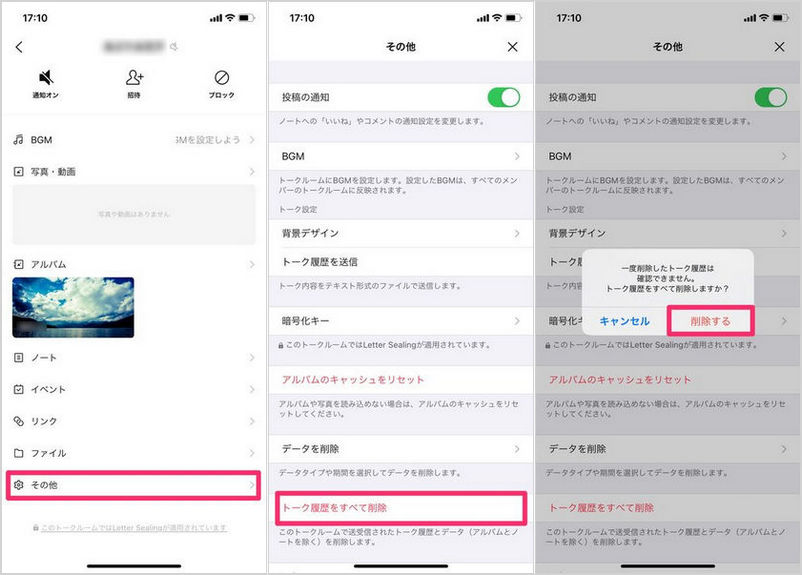
対策6、容量不足を解除して、iPhoneを最適化する
LINEが重くなる主な原因はデータがたまっていることです。そこでデバイスを最適化することでストレージ容量を解放すると、iPhoneの操作そのものが軽くなるので覚えておくと良いでしょう。LINEが開かない不具合などにも対応しているのは嬉しいポイントです。
iCareFone TransferはiPhone/iPad/iPodのLINEデータ管理・転送に特化した移行ツールとして、iOSデバイス内のLINE チャット、写真やスタンプ、ファイルなどデータを簡単にパソコンに保存することができます。iPhoneの空き容量を増やし、LINEの反応が遅いという問題を解決できます。
iCareFone Transferを実行し、ホーム画面からLINE アプリを選択します。
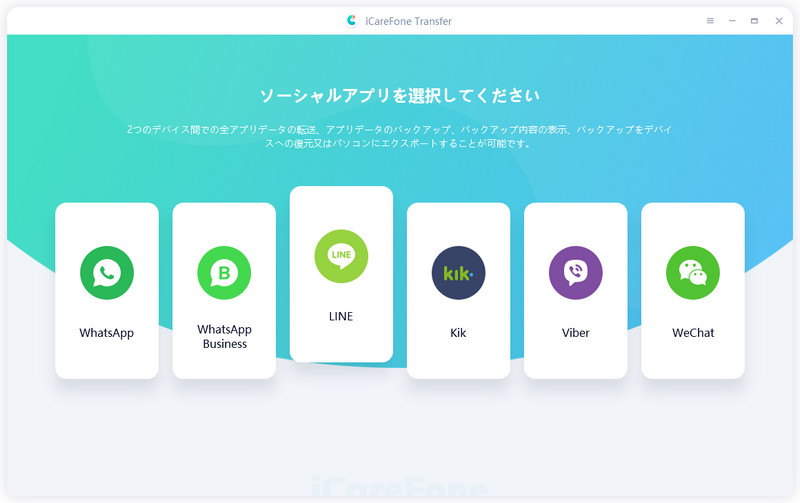
iPhoneをパソコンに接続して、[今すぐバックアップ]をクリックします。
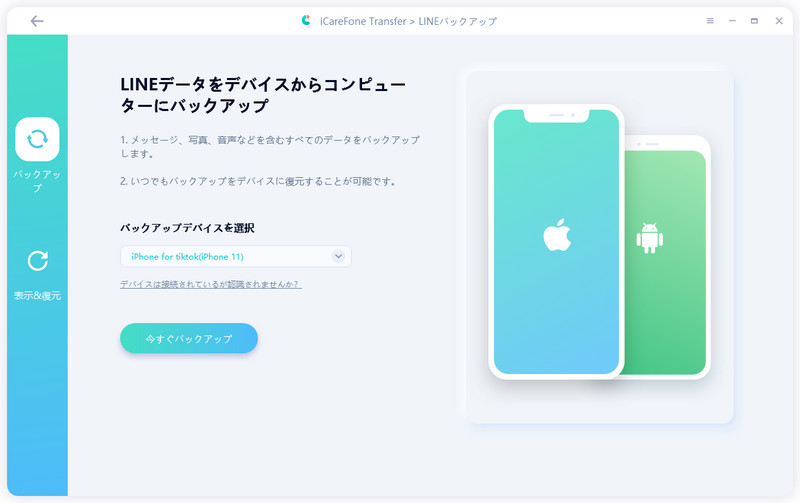
しばらくすると、LINEデータが自動的にパソコンにバックアップされます。
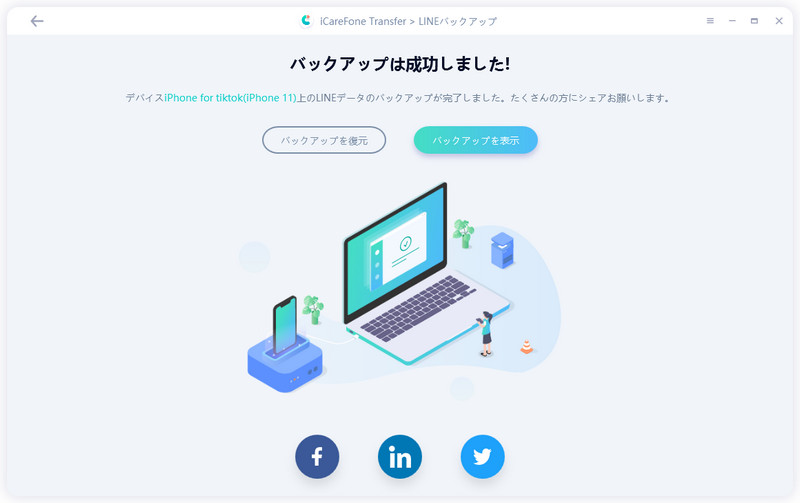
最後に
iPhoneがiOS 15にアップデート後、LINEが重い・落ちる場合の対処方法は以上です。もし、LINEのデータを削除したくない場合は、iCareFone Transferを利用して、一部のLINEデータをPCに保存できます。iPhoneのストレージを解放して、LINEの使用を軽くします。もし、LINEデータをiPhoneに復元する場合は、パソコンからLINEデータをiPhoneに移行する方法をご覧ください。
- 無料でLINEデータをPCにバックアップして、バックアップファイルをプレビュー可能
- AndroidとiOSの間、iOS同士の間、Android同士の間で簡単にLINEトークを転送
- LINEデータをパソコンに保存して、ストレージの容量を解放
- LINEのトーク履歴、LINE写真、LINEスタンプなどのデータをバックアップから選択して、iPhoneに復元
- 最新のiOS 18とiPhone 16シリーズ及びほとんどのAndroidに適用